这4个PPT、PDF、Word、Excel格式互转的方法,90%的人都不知道!
- 格式:docx
- 大小:4.02 MB
- 文档页数:11
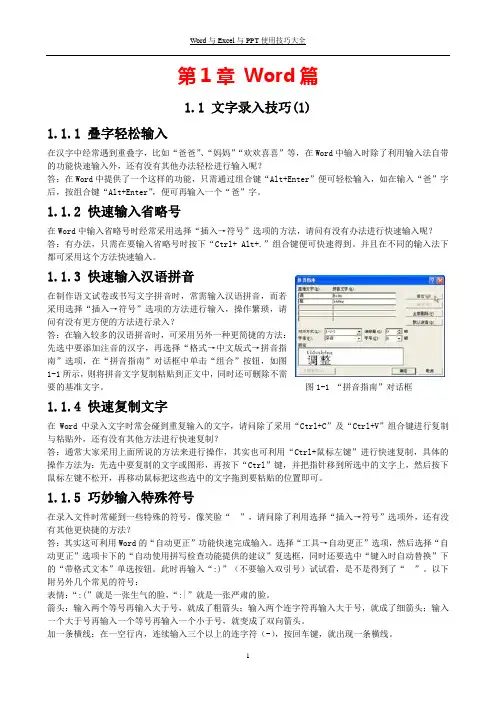
第1章Word篇1.1 文字录入技巧(1)1.1.1 叠字轻松输入在汉字中经常遇到重叠字,比如“爸爸”、“妈妈”“欢欢喜喜”等,在Word中输入时除了利用输入法自带的功能快速输入外,还有没有其他办法轻松进行输入呢?答:在Word中提供了一个这样的功能,只需通过组合键“Alt+Enter”便可轻松输入,如在输入“爸”字后,按组合键“Alt+Enter”,便可再输入一个“爸”字。
1.1.2 快速输入省略号在Word中输入省略号时经常采用选择“插入→符号”选项的方法,请问有没有办法进行快速输入呢?答:有办法,只需在要输入省略号时按下“Ctrl+ Alt+.”组合键便可快速得到。
并且在不同的输入法下都可采用这个方法快速输入。
1.1.3 快速输入汉语拼音在制作语文试卷或书写文字拼音时,常需输入汉语拼音,而若采用选择“插入→符号”选项的方法进行输入,操作繁琐,请问有没有更方便的方法进行录入?答:在输入较多的汉语拼音时,可采用另外一种更简捷的方法:先选中要添加注音的汉字,再选择“格式→中文版式→拼音指南”选项,在“拼音指南”对话框中单击“组合”按钮,如图1-1所示,则将拼音文字复制粘贴到正文中,同时还可删除不需要的基准文字。
图1-1 “拼音指南”对话框1.1.4 快速复制文字在Word中录入文字时常会碰到重复输入的文字,请问除了采用“Ctrl+C”及“Ctrl+V”组合键进行复制与粘贴外,还有没有其他方法进行快速复制?答:通常大家采用上面所说的方法来进行操作,其实也可利用“Ctrl+鼠标左键”进行快速复制,具体的操作方法为:先选中要复制的文字或图形,再按下“Ctrl”键,并把指针移到所选中的文字上,然后按下鼠标左键不松开,再移动鼠标把这些选中的文字拖到要粘贴的位置即可。
1.1.5 巧妙输入特殊符号在录入文件时常碰到一些特殊的符号,像笑脸“”,请问除了利用选择“插入→符号”选项外,还有没有其他更快捷的方法?答:其实这可利用Word的“自动更正”功能快速完成输入。
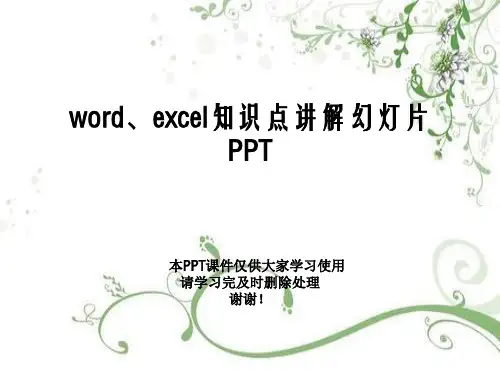
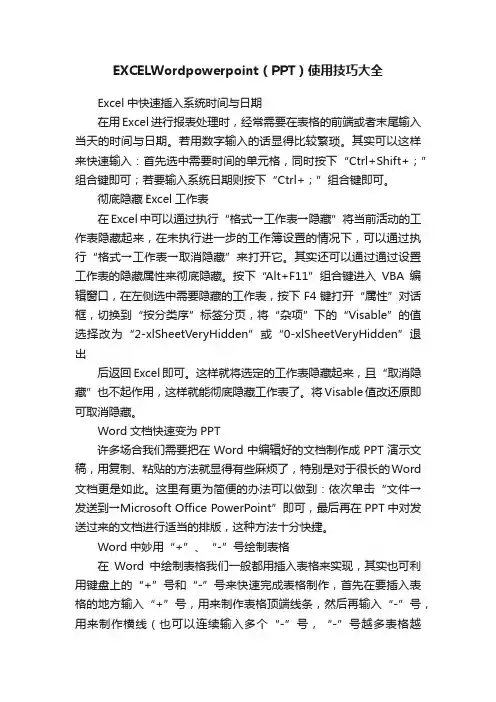
EXCELWordpowerpoint(PPT)使用技巧大全Excel中快速插入系统时间与日期在用Excel进行报表处理时,经常需要在表格的前端或者末尾输入当天的时间与日期。
若用数字输入的话显得比较繁琐。
其实可以这样来快速输入:首先选中需要时间的单元格,同时按下“Ctrl+Shift+;”组合键即可;若要输入系统日期则按下“Ctrl+;”组合键即可。
彻底隐藏Excel工作表在Excel中可以通过执行“格式→工作表→隐藏”将当前活动的工作表隐藏起来,在未执行进一步的工作簿设置的情况下,可以通过执行“格式→工作表→取消隐藏”来打开它。
其实还可以通过通过设置工作表的隐藏属性来彻底隐藏。
按下“Alt+F11”组合键进入VBA编辑窗口,在左侧选中需要隐藏的工作表,按下F4键打开“属性”对话框,切换到“按分类序”标签分页,将“杂项”下的“Visable”的值选择改为“2-xlSheetVeryHidden”或“0-xlSheetVeryHidden”退出后返回Excel即可。
这样就将选定的工作表隐藏起来,且“取消隐藏”也不起作用,这样就能彻底隐藏工作表了。
将Visable值改还原即可取消隐藏。
Word文档快速变为PPT许多场合我们需要把在Word中编辑好的文档制作成PPT演示文稿,用复制、粘贴的方法就显得有些麻烦了,特别是对于很长的Word 文档更是如此。
这里有更为简便的办法可以做到:依次单击“文件→发送到→Microsoft Office PowerPoint”即可,最后再在PPT中对发送过来的文档进行适当的排版,这种方法十分快捷。
Word中妙用“+”、“-”号绘制表格在Word中绘制表格我们一般都用插入表格来实现,其实也可利用键盘上的“+”号和“-”号来快速完成表格制作,首先在要插入表格的地方输入“+”号,用来制作表格顶端线条,然后再输入“-”号,用来制作横线(也可以连续输入多个“-”号,“-”号越多表格越宽),接着再输入一些“+”号(“+”号越多,列越多),完成后回车便可马上得到一个只有一行的表格,将光标移到表格内最后一个回车符号前,按“Tab”键或回车键(Enter),即可在表格后插入行实现绘制多行的表格。


MSOffice办公系统(Word、Excel、PPT)复习题及答案一、选择题1.在Word中使用的剪贴板与在Excel中使用的剪贴板是不一样的。
(×)2.导入Excel工作表的数据可以是其他数据库(如Access、VFP等)文件中的数据,也可以是文本文件中的数据。
(√)3.Word中所选文本的项目编号不可以更改级别。
(×)4.在Excel工作表的单元格输入数据前可以设置输入数据的有效性,以防止输入不合法的数据。
(√)5.绝对引用在公式移动或复制时,会根据引用的单元相间的相对位置而变化。
(×)6.能显示文档的标题及层次结构,并能折叠和展开的是Web版式视图。
(×)7.在Excel中,对数据列表进行分类汇总前,必须先对作为分类依据的字段进行排序操作。
(√)8.如果某单元格显示为若干个“#”号(如#######),这样表示公式错误。
(×)9.在Word中可以选择多个不连续的文字信息块。
(√)10.文档已保存过,修改后如果以原文件名存盘,则原文件内容将被覆盖。
(√)11.用Word中,对文档编辑页码时,设置的页码可以不从1开始。
(√)12.在Word中,文本加上着重号后就不能取消。
(×)13.在“插入表格”对话框中可以调整表格的行数和列数。
(√)14.在应用了Word自动套用格式后,表格不能再进行任何修改。
(√)15. 工作簿是Excel中存储电子表格的一种基本文件,系统默认扩展名为.xls或.xlsx。
(√ )16. 在Excel中,要想删除某些单元格,应首先选定这些单元格,然后单击“剪切”按钮或使用“编辑”菜单中的“剪切”命令。
(× )17. 在同一工作簿中不能引用其他表。
(× )18. Excel中的“另存为”操作是将现在编辑的文件按新的文件名或路径存盘。
(√)19. 在Excel工作表中,单元格的地址是唯一的,由它所在的行和列决定。
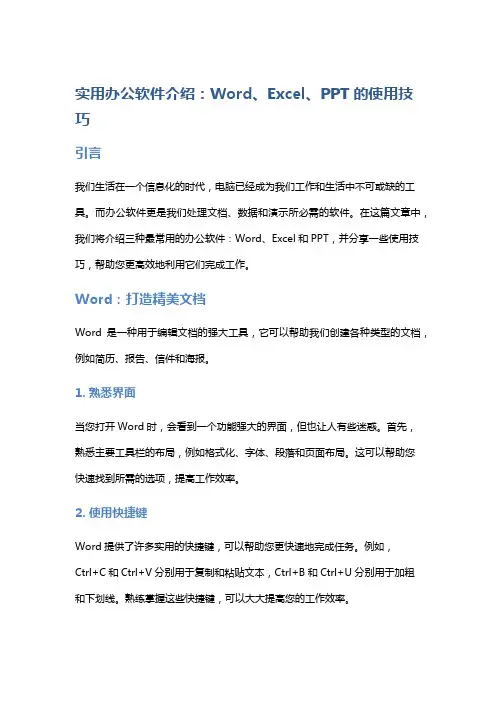
实用办公软件介绍:Word、Excel、PPT的使用技巧引言我们生活在一个信息化的时代,电脑已经成为我们工作和生活中不可或缺的工具。
而办公软件更是我们处理文档、数据和演示所必需的软件。
在这篇文章中,我们将介绍三种最常用的办公软件:Word、Excel和PPT,并分享一些使用技巧,帮助您更高效地利用它们完成工作。
Word:打造精美文档Word是一种用于编辑文档的强大工具,它可以帮助我们创建各种类型的文档,例如简历、报告、信件和海报。
1. 熟悉界面当您打开Word时,会看到一个功能强大的界面,但也让人有些迷惑。
首先,熟悉主要工具栏的布局,例如格式化、字体、段落和页面布局。
这可以帮助您快速找到所需的选项,提高工作效率。
2. 使用快捷键Word提供了许多实用的快捷键,可以帮助您更快速地完成任务。
例如,Ctrl+C和Ctrl+V分别用于复制和粘贴文本,Ctrl+B和Ctrl+U分别用于加粗和下划线。
熟练掌握这些快捷键,可以大大提高您的工作效率。
3. 自动编号和目录在创建长文档时,自动编号和目录功能可以帮助您快速创建章节标题和编号。
您只需在相关章节中使用不同的标题级别,然后通过插入目录功能自动生成目录。
这对于撰写学术论文或报告非常有用。
4. 利用样式和主题Word提供了许多内置的样式和主题,可以帮助您轻松地为文档添加专业和一致的外观。
您可以通过选择适当的样式和主题来改变字体、颜色和布局,以适应不同的场景和需求。
Excel:处理数据的利器Excel是一种强大的数据处理工具,广泛应用于财务、统计和项目管理领域。
它可以帮助我们处理和分析大量的数据,并生成各种报表和图表。
1. 数据的输入和格式在Excel中,正确的数据输入和格式对于后续的数据处理非常重要。
首先,确保将数据按照正确的格式输入,例如日期、数字或文本。
其次,使用合适的格式和公式对数据进行格式化,例如货币、百分比和条件格式。
2. 熟练运用公式公式是Excel的核心功能之一,它可以帮助我们对数据进行各种计算和分析。
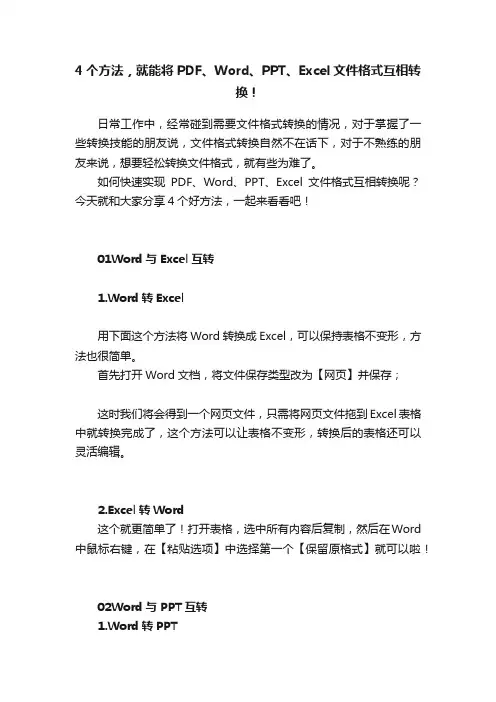
4个方法,就能将PDF、Word、PPT、Excel文件格式互相转换!日常工作中,经常碰到需要文件格式转换的情况,对于掌握了一些转换技能的朋友说,文件格式转换自然不在话下,对于不熟练的朋友来说,想要轻松转换文件格式,就有些为难了。
如何快速实现PDF、Word、PPT、Excel文件格式互相转换呢?今天就和大家分享4个好方法,一起来看看吧!01Word与 Excel互转1.Word转Excel用下面这个方法将Word转换成Excel,可以保持表格不变形,方法也很简单。
首先打开Word文档,将文件保存类型改为【网页】并保存;这时我们将会得到一个网页文件,只需将网页文件拖到Excel表格中就转换完成了,这个方法可以让表格不变形,转换后的表格还可以灵活编辑。
2.Excel转Word这个就更简单了!打开表格,选中所有内容后复制,然后在Word 中鼠标右键,在【粘贴选项】中选择第一个【保留原格式】就可以啦!02Word与 PPT互转1.Word转PPT①首先,打开编辑好的word文档,在【视图】选项卡下,点击【大纲视图】;②在【大纲视图】中,用【Ctrl+鼠标左键】,选中所有的标题将大纲级别设置为【1级】③重复第二步的操方法,选中所有内容,把大纲级别设置【2 级】,然后按【Ctrl+S】保存。
④最后我们新建一个PPT文档,点击【开始】——【新建幻灯片】——【幻灯片(从大纲)】,在弹出来的窗口中找到我们刚刚保存的那个Word文档,点击【插入】这个键,一秒就能将Word里的内容变成PPT啦!2.PPT转Word相较于Word转换为PPT而言,PPT转换为Word的操作要简单得多。
直接从“文件”菜单中导出讲义即可。
只需进入PPT,选择【文件】-【导出】-【创建讲义】-【只使用大纲】-然后就转成Word了!03PPT与Excel互转1、PPT转Excel若要将PPT转Excel,我们只需在PPT中选中内容并复制,然后在Excel中进行粘贴时,选择【使用目标主题】就OK了。


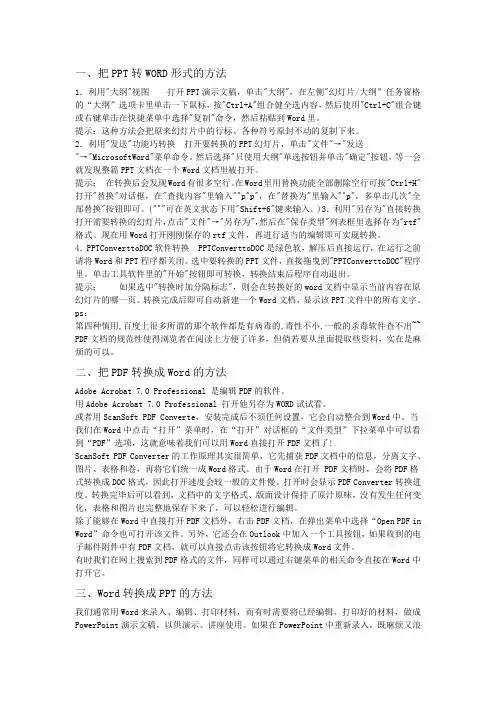
一、把PPT转WORD形式的方法1.利用"大纲"视图打开PPT演示文稿,单击"大纲",在左侧"幻灯片/大纲”任务窗格的“大纲”选项卡里单击一下鼠标,按"Ctrl+A"组合健全选内容,然后使用"Ctrl+C"组合键或右键单击在快捷菜单中选择"复制"命令,然后粘贴到Word里。
提示:这种方法会把原来幻灯片中的行标、各种符号原封不动的复制下来。
2.利用"发送"功能巧转换打开要转换的PPT幻灯片,单击"文件"→"发送"→"MicrosoftWord"菜单命令。
然后选择"只使用大纲"单选按钮并单击"确定"按钮,等一会就发现整篇PPT文档在一个Word文档里被打开。
提示:在转换后会发现Word有很多空行。
在Word里用替换功能全部删除空行可按"Ctrl+H"打开"替换"对话框,在"查找内容"里输入"^p^p",在"替换为"里输入"^p",多单击几次"全部替换"按钮即可。
("^"可在英文状态下用"Shift+6"键来输入。
)3.利用"另存为"直接转换打开需要转换的幻灯片,点击"文件"→"另存为",然后在"保存类型"列表框里选择存为"rtf"格式。
现在用Word打开刚刚保存的rtf文件,再进行适当的编辑即可实现转换。
4.PPTConverttoDOC软件转换PPTConverttoDOC是绿色软,解压后直接运行,在运行之前请将Word和PPT程序都关闭。

Word、Excel、Powerpoint等基础知识此⽂档为上课的笔记整理⽽来。
⼀、Windows 2000 是单⽤户,多任务32位图形界⾯操作系统。
1.名词术语:1)桌⾯:Windows 2000启动完成后所显⽰的整个屏幕。
2)活动窗⼝:即当前的⼯作窗⼝,⼜称当前窗⼝,在有多个打开的窗⼝时,只有⼀个是活动窗⼝。
3)快捷⽅式:是到计算机或⽹络上的任何可访问的项⽬的链接。
⼜称⽂件图标。
操作:右拖⽂件图标到桌⾯或单击当前位置。
扩展名:.LNK。
(右击/属性)4)应⽤程序:是⼀个完成指定功能的计算机程序。
5)⽂件:是指被赋予名字并存储在磁盘上的⼀组相关信息的集合。
⽂件在⽂件夹树上的位置叫做路径,分为绝对路径和相对路径。
6)选中:⼜称选定。
是指在⼀个项⽬上做标记,选定操作不产⽣动作。
例如:图标先被选中才被拖动。
2.操作系统基础1)是⽤户和计算机之间的接⼝。
2)是计算机系统运⾏和⼯作不可少的系统软件。
3)是⼀个32位(字长),能对4GB内存实施动态管理,单⽤户多任务。
4)通过⽂件夹实施对⽂件的管理。
3.⽂件的命名规则是什么?4.Windows是采⽤树型⽬录结构“+”表⽰还包括⽂件夹“-”表⽰折叠5.应⽤软件退出:Alt+F46.Windows是我操作(主要):建⽴、删除、移动、复制和重命名等,⽤右键。
7.选择多个连续⽂件或⽂件夹注意:不同驱动器、移动需按住Shift拖动,相同按住Ctrl。
8.按“Delete”且按“shift”键直接从硬盘中删除拖动是按“Shift”,项⽬将不会保存在“回收站”中。
9.巧杀U盘病毒:按Shift,U盘不会⾃动运⾏;格式化U盘清除病毒。
10.“清空回收站”的操作导致所有内容将被永久删除,也可将图标拖到“回收站”。
11.⽂件属性设置:右击⽂件名/属性/选中“只读”或“隐藏”复选框。
显⽰⽂件:⼯具/⽂件夹选项/查看/显⽰所有的⽂件与⽂件夹/确定12.⽂件查找:“开始”“搜索”⼆、开始菜单包括Windows系统的全部功能1.打开开始菜单:①Ctrl+ESC②有视图图案的键打开2.开始/运⾏执⾏dos运⾏程序或打开⽂件a)开始/程序/附件/命令提⽰符,输⼊dos命令符3.开始/运⾏/输⼊cmd可进⼊dos窗⼝a)输⼊Exit返回Windows 2000,键⼊Control命令打开控制⾯板。
word,pdf,wps,ppt,excel有什么区别?⒈Word XP 基本文书处理技巧及认识萤幕工具 2.快速键入中文标点符号⒊中文字符放大缩小、直式通告制作,中式公函⒋各款中文繁/简字体及香港常用字库运用;⒌行距、段落对齐、建立清单列、定位点设定Word让文档编辑变得如此简单6.使用页头及页尾加入文件标题及页码⒎表格及多栏制作,以方便制作报价单,会议议程及工作时间表⒏加插图片、图表、文字艺术师等中文桌面印刷以制作图文并茂的文件或公司通讯⒐不同资料大量合拼打印信件PDF(Portable Document Format的简称,意为“便携式文件格式”)是由Adobe Systems在1993年用于文件交换所发展出的文件格式。
它的优点在于跨平台、能保留文件原有格式(Layout)、开放标准,能自由授权(Royalty-free)自由开发PDF兼容软件,在今天的互联网上应用广泛。
ppt它可以将讲师影音及教材整合成同步三分屏课件,提供多种课件模板选择,并提供多章节分割、目录设置、学习过程测试、文件附加、转场视频特效、字幕提示、视频水印等系列功能,可发布符合SCORM规范的标准课件或本机播放的exe文件;SA提供多种制作模式,可以现场实录课件,也可以后期专业加工SA操作简易,功能强大,是一套有着广泛的用户基础,适用于大型企业、教育培训机构以及专业教材制作者的E-learning工具软件。
该工具正是基于PPT开发的专用软件。
Excel中大量的公式函数可以应用选择,使用Microsoft Excel可以执行计算,分析信息并管理电子表格或网页中的数据信息列表与数据资料图表制作,可以实现许多方便的功能,带给使用者方便。
与其配套组合的有:Word、PowerPoint、Access、InfoPath及Outlook,PublisherExcel2013、2010、2007和老一点的Excel2003较为多见,Excel2002版本用的不是很多。
目录第一部分。
1 Word技巧大全第二部分。
45 Excel 163种技巧大全第三部分。
71 PPT技巧大全第一部分 Word2019使用技巧大全在默认情况下,我们用Word打开WPS文档时,系统提示打不开,这是不是就代表Office不能读取WPS文件呢?其实不是,只要你经过一些简单的操作,就能达到目的,下面就是具体的方法。
在默认情况下OfficeXP并没有安装转换器,我们可以在安装时安装WPS文件转换器,这样就可以打开WPS文件了。
在光驱中放入OfficeXP安装光盘,运行安装程序,并选择“添加或删除功能-更改已安装的功能或删除指定的功能”按钮,接着选择“Office共享功能→转换和过滤器→文本转换器”中的“中文WPSFORDOS”和“中文WPS97/2000FORWindows”选项即可。
这样再在Word中单击“文件→打开”命令时,在打开对话框中的“文件类型”中就可以看到打开“WPSDOS导入”和“WPS文件”两个选项,分别对应DOS版的WPS文件和WPS97/WPS2000/WPSOffice文件,选中文件就可以在Word中打开。
Word2019在新建文档任务窗格中显示了你最近打开的4个文档的列表,用这种方式可以非常轻松地打开文档,不过你可能常常会感觉只显示最近的4个文档有些不够用,想在该列表中看到第5个或更多打开过的文档吗?方法如下:单击“工具→选项”命令,打开对话框,然后单击“常规”选项卡,在“列出最近所用文件”框中指定你想在新建文档任务窗格中显示的最近所用文档的数量,这个数字最高可以指定为9,单击“确定”按钮即可。
方法一:单击“文件→打开”命令下的“打开”对话框,选中要打开的多个文档,若文档顺序相连,可以选中第一个文档后按住Shift键,再用鼠标单击最后一个文档,若文档的顺序不相连,可以先按住Ctrl键,再用鼠标依次选定文档;单击“打开”按钮即可。
方法二:在“资源管理器”中,选中要打开的多个Word文档,按下回车键,系统会自动启动Word2019,并将所选文档全部打开。
这4个PPT、PDF、Word、Excel格式互转的方法,90%的人都不
知道!
文件格式转换一直是职场人士比较头疼的问题,网上扒拉半天,好不容易找到自己需要的资料时,结果发现并不是自己想要的格式,下载了无数转格式的软件,效果可能并不理想......
今天就和大家分享4个好方法,让你轻松实现PPT、PDF、Word、Excel格式互转,一起来看看吧!
01Word与 Excel互转
1.Word转Excel
用下面这个方法将Word转换成Excel,可以保持表格不变形,方法也很简单。
首先打开Word文档,将文件保存类型改为【网页】并保存;
这时我们将会得到一个网页文件,只需将网页文件拖到Excel表格中就转换完成了,这个方法可以让表格不变形,转换后的表格还可以灵活编辑。
2.Excel转Word
这个就更简单了!打开表格,选中所有内容后复制,然后在Word中鼠标右键,在【粘贴选项】中选择第一个【保留原格式】就可以啦!
02Word与 PPT互转
1.Word转PPT
①首先,打开编辑好的word文档,在【视图】选项卡下,点击【大纲视图】;
②在【大纲视图】中,用【Ctrl+鼠标左键】,选中所有的标题将大纲级别设置为【1级】
③重复第二步的操方法,选中所有内容,把大纲级别设置【2 级】,然后按【Ctrl+S】保存。
④最后我们新建一个PPT文档,点击【开始】——【新建幻灯片】——【幻灯片(从大纲)】,在弹出来的窗口中找到我们刚刚保存的那个Word文档,点击【插入】这个键,一秒就能将Word里的内容变成PPT啦!
2.PPT转Word
相较于Word转换为PPT而言,PPT转换为Word的操作要简单得多。
直接从“文件”菜单中导出讲义即可。
只需进入PPT,选择【文件】-【导出】-【创建讲义】-【只使用大纲】-然后就转成Word了!
03PPT与Excel互转
1、PPT转Excel
若要将PPT转Excel,我们只需在PPT中选中内容并复制,然后在Excel中进行粘贴时,选择【使用目标主题】就OK了。
2、Excel转PPT
如果我们想要将Excel转换成PPT的话,在这里则需要用到【保留源格式粘贴】了。
首先在Excel选中图表并复制,然后打开PPT,右键选择【保留源格式粘贴】就可以了。
04其它格式与PDF互转
1、其它格式转PDF
Word、Excel、PPT文件转PDF这个应该是最简单的了,只需打开这三件套,另存为类型选择PDF格式即可。
2、PDF转其它格式
PDF转其他格式,利用office软件本身,我还真没研究出可行的转换方法,只能借助专业的转格式软件来进行转换。
好啦,以上就是所有干货啦,如果觉得自己转换麻烦,也可以借助工具哦。